- Mwandishi Abigail Brown [email protected].
- Public 2023-12-17 07:02.
- Mwisho uliobadilishwa 2025-01-24 12:25.
Unachotakiwa Kujua
- Chapa WIN+E au chagua ikoni ya folda kutoka upau wa kazi.
- Vinginevyo, bofya kulia Anza, chagua Kichunguzi Faili.
- File Explorer ni jina tofauti tu la Windows Explorer.
Makala haya yanafafanua njia zote tofauti unazoweza kufungua File Explorer katika Windows 11, pamoja na maana ya File Explorer dhidi ya Windows Explorer.
Jinsi ya Kufungua Kivinjari cha Faili katika Windows 11
Njia ya haraka zaidi ya kuzindua File Explorer ni kwa kutumia kibodi yako pekee: WIN+E. Hata hivyo, pia kuna njia za mkato za skrini na mbinu zingine zinazofanya kazi vile vile.
Njia za mkato za Upau wa Kazi
Kuna njia mbili za mkato za File Explorer zinazopatikana moja kwa moja kutoka kwa upau wa kazi:
- Chagua ikoni ya folda.
- Bofya-kulia kitufe cha Anza na uchague Kichunguzi Faili.
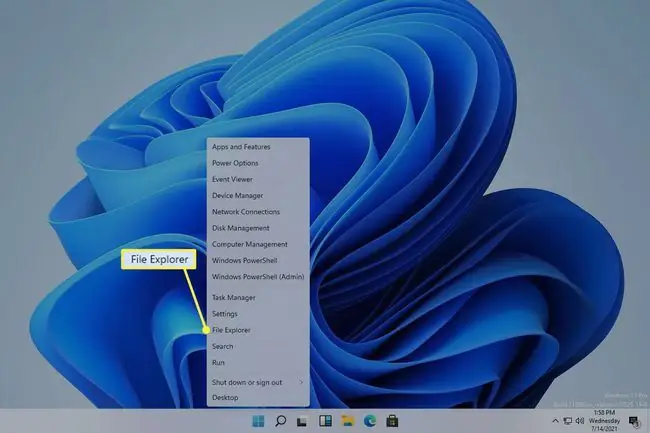
Itafute
Njia nyingine ni kuitafuta, ambayo ni muhimu ikiwa hutumii kipanya. Bonyeza tu kitufe cha WIN, andika explorer, kisha ubonyeze Enter..
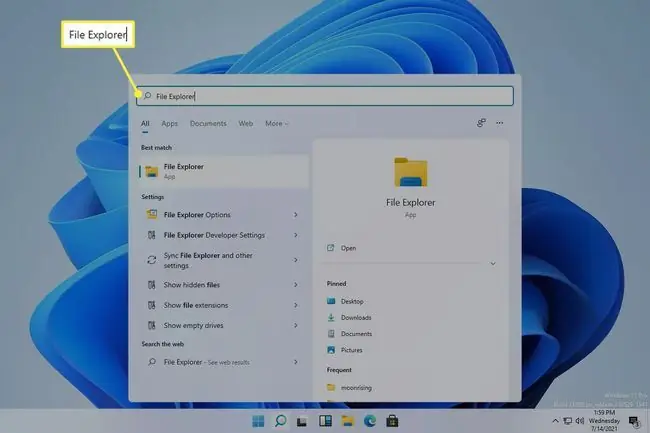
Mstari wa Amri
Ingawa pengine si chaguo la kwanza la watu wengi, njia nyingine ya kufungua File Explorer katika Windows 11 ni kupitia explorer amri. Inafanya kazi katika Amri Prompt, Task Manager, Run dialog box, na Windows PowerShell.
Labda utawahi kutumia njia hii ikiwa tayari uko kwenye zana ya mstari wa amri au ikiwa Windows haifanyi kazi kiasi kwamba kutumia amri ndiyo njia yako pekee ya kusonga mbele.
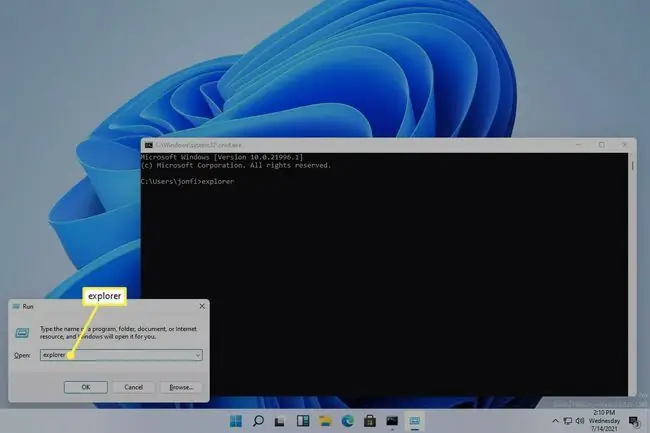
File Explorer Haipo?
File Explorer haiwezi kwenda popote. Huenda usiwe na ufikiaji wa haraka kwa njia ya mkato, lakini bado iko kwenye kompyuta yako. Huhitaji kupakua File Explorer au kusakinisha upya.
Badala yake, ikiwa upau wa kazi wa Windows 11 unakosa ikoni ya folda, unaweza kuirejesha kwa urahisi. Tofauti na baadhi ya vipengee vya upau wa kazi, hakuna chaguo ndani ya mipangilio ambayo inadhibiti mwonekano wake. Badala yake, unahitaji kufungua Kichunguzi cha Faili kwa kutumia mbinu yoyote kati ya zilizoelezwa hapo juu, na kisha "ibandike" kwenye upau wa kazi tena.
Kwa mfano, bonyeza WIN+E ili kupata File Explorer, kisha ubofye-kulia ikoni na uchague Bandika kwenye upau wa kazi.
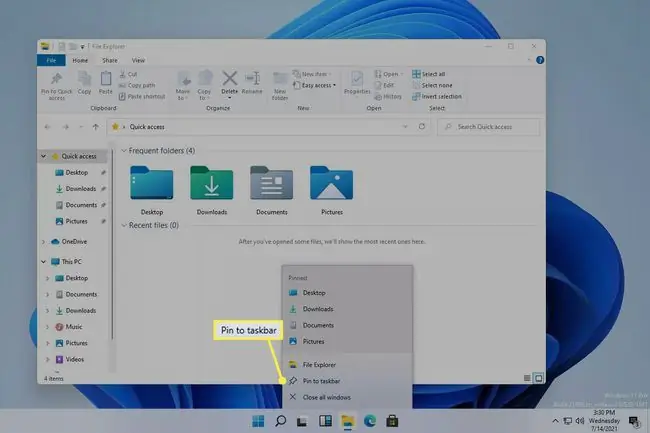
Ikiwa ungependa kuweza kuifungua kupitia njia ya mkato ya menyu ya Anza, unaweza kufanya hivyo pia. Kwa chaguomsingi, hakuna moja hapo, lakini ni rahisi sana kuiongeza.
Baada ya kukamilisha hatua zilizo hapa chini, folda ndogo kama hii itaonekana chini ya menyu ya Mwanzo.
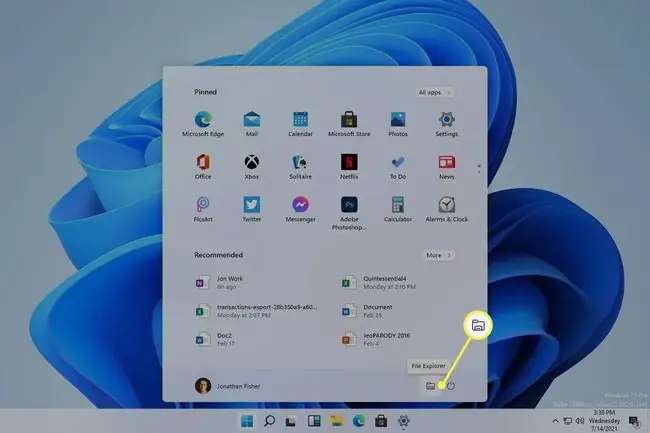
- Fungua Mipangilio kwa kubofya kulia kitufe cha Anza na kuchagua Mipangilio. Njia ya mkato ya WIN+I inafanya kazi pia.
- Nenda kwenye Kubinafsisha > Anza > Chagua folda zipi zitaonekana kwenye Anza.
-
Chagua kitufe kilicho karibu na Kichunguzi Faili ili kukiwasha.

Image
Tofauti Kati ya Windows Explorer na File Explorer
Kando na usanifu upya unaoonekana, Windows Explorer na File Explorer hurejelea zana sawa. Windows 8 ilianzisha mabadiliko ya jina, kwa hivyo kutoka kwa toleo hilo kuendelea, meneja wa faili anaitwa File Explorer. Hata hivyo, mbinu nyingi zilizotajwa hapo juu zitafungua Windows Explorer, pia, kwa kuwa zinafanya kazi sawa.
Iwapo unataka kuwa thabiti, Windows Explorer hurejelea kitaalam matoleo ya zamani ya Windows. Hata hivyo, unaweza kuzipata kwa kuzitumia kwa kubadilishana kwa sababu wakati pekee unaohitaji kurejelea mchakato unaodhibiti File Explorer au Windows Explorer ni kupitia amri yake (explorer), ambayo ni sawa hata. katika matoleo ya awali ya Windows.
Maswali Yanayoulizwa Mara kwa Mara
Kwa nini Windows 11 File Explorer inaendelea kuharibika?
Mfumo wa faili wa Windows unaweza kuwa na data au faili mbovu. Futa akiba ya mfumo na uendeshe SFC /Scannow ili kurekebisha faili zilizoharibika za Windows.
Je, Windows 11 File Explorer ina vichupo?
Hapana. Ukipendelea kiolesura chenye kichupo cha matoleo ya awali, sakinisha kichunguzi maalum cha faili za watu wengine kwa Windows 11.
Nitabadilishaje mahali faili zinapopakuliwa katika Windows 11?
Katika File Explorer, bofya kulia folda ya Vipakuliwa na uchague Properties. Katika menyu ya Sifa, nenda kwenye kichupo cha Mahali na uchague Sogeza ili kuchagua mahali unapotaka faili zilizopakuliwa zihifadhiwe.






